YouTubeを広告なしで快適に楽しみたい方に人気の「YouTube Premium」。
しかし「登録方法がよくわからない」「プランがいくつかあって迷う」と感じる人も多いのではないでしょうか。
この記事では、YouTube Premiumの 登録手順 を初心者向けにわかりやすく解説するとともに、料金プランの比較、活用シーン、解約方法までまとめてご紹介します。
1. YouTube Premiumの主なメリット
まずは、YouTube Premiumを利用するとどんなメリットがあるのかを整理しましょう。
- 広告なしで動画が視聴できる
→ スキップできない広告も完全カット。ストレスフリーで動画に集中できます。 - 動画のオフライン再生
→ Wi-Fi環境でダウンロードしておけば、外出先で通信量を気にせず視聴可能。 - バックグラウンド再生
→ 他のアプリを開いていても音声が流れるので、音楽やラジオ感覚で楽しめます。 - YouTube Music Premiumも利用可能
→ 音楽ストリーミングサービスもセットになっているため、SpotifyやApple Musicと同じように使えます。
これらの機能を考えると、特に 通勤・通学中にYouTubeや音楽を楽しむ人 にとっては非常に便利です。
2. YouTube Premiumの料金プラン比較
YouTube Premiumには複数のプランが用意されています。
| プラン | 月額料金 | 特徴 |
|---|---|---|
| 個人プラン | 1,280円(iOS経由は1,680円) | 1人用の基本プラン |
| ファミリープラン | 2,280円 | 最大5人まで共有可能(同一世帯) |
| 学割プラン | 780円 | 学生限定(条件あり) |
2-1. 個人プラン
標準的なプラン。動画視聴や音楽サービスを自分だけで使う人におすすめ。
2-2. ファミリープラン
家族でYouTubeをよく使う場合に最もお得。5人まで登録できるので、1人あたり500円以下で利用可能。
2-3. 学割プラン
対象の大学生・専門学生などなら利用可能。SpotifyやApple Musicの学割と比べても割安です。
3. YouTube Premiumの登録方法
実際の登録手順を、スマホとPCそれぞれで確認してみましょう。
スマホからの登録(Android推奨)
- YouTubeアプリを開く
- 右上のプロフィールアイコンをタップ
- 「YouTube Premiumに登録」を選択
- プランを選び、支払い方法を入力
- 登録完了!
※iPhoneの場合はApp Store決済になるため、料金が高くなります。
→ 可能ならPCやAndroid端末から登録するのがおすすめです。
PCからの登録
- YouTube公式サイトにアクセス
- 「使ってみる(無料体験)」をクリック
- Googleアカウントにログイン
- 支払い方法を登録
- 登録完了
登録自体は数分で完了します。
4. どんな使い方シーンに向いている?
- 通勤・通学時間の動画視聴
→ 広告がなく、地下鉄や飛行機でもオフライン再生できる。 - 作業用BGMとしての利用
→ バックグラウンド再生で音楽や講義動画を流しながら作業できる。 - 家族での動画視聴
→ ファミリープランなら複数人で使えて経済的。 - 子ども向けの安心利用
→ 広告なしでYouTube Kidsを視聴できるので安全性も高まります。
5. 解約方法も知っておこう
無料トライアル後に自動課金されるため、不要な場合は解約手続きが必要です。
スマホの場合
- YouTubeアプリ → プロフィール → 「購入とメンバーシップ」
- Premiumを選択 → 「メンバーシップを解約」
PCの場合
- YouTubeの有料メンバーシップ管理画面にアクセス
- Premiumを選択 → 「解約」
解約しても 更新日までは利用可能 なので安心です。
6. 登録時の注意点
- iPhone経由の登録は割高(Appleの手数料が加算される)
- 無料体験は新規ユーザー限定(過去に使ったことがあると対象外)
- ファミリープランは同一世帯に限定される
これらを理解して登録すると、損をせずに快適に利用できます。
まとめ
YouTube Premiumは「広告なし」「オフライン再生」「音楽サービス付き」とメリットが大きいサービスです。
- 個人なら1,280円
- 家族ならファミリープランがお得
- 学生なら学割プランが最強
登録はスマホやPCから数分で完了し、解約も簡単。まずは無料体験から始めて、自分の生活に合うか試してみるのがおすすめです。
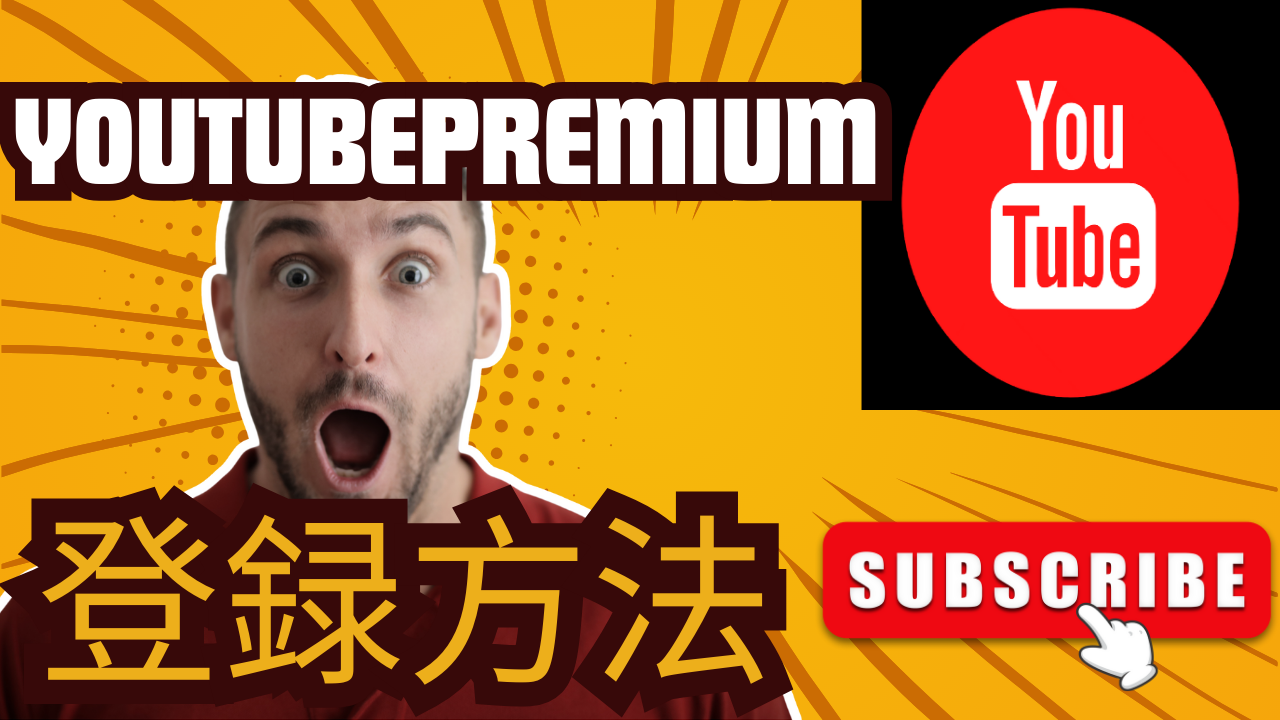
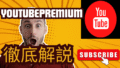
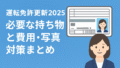
コメント